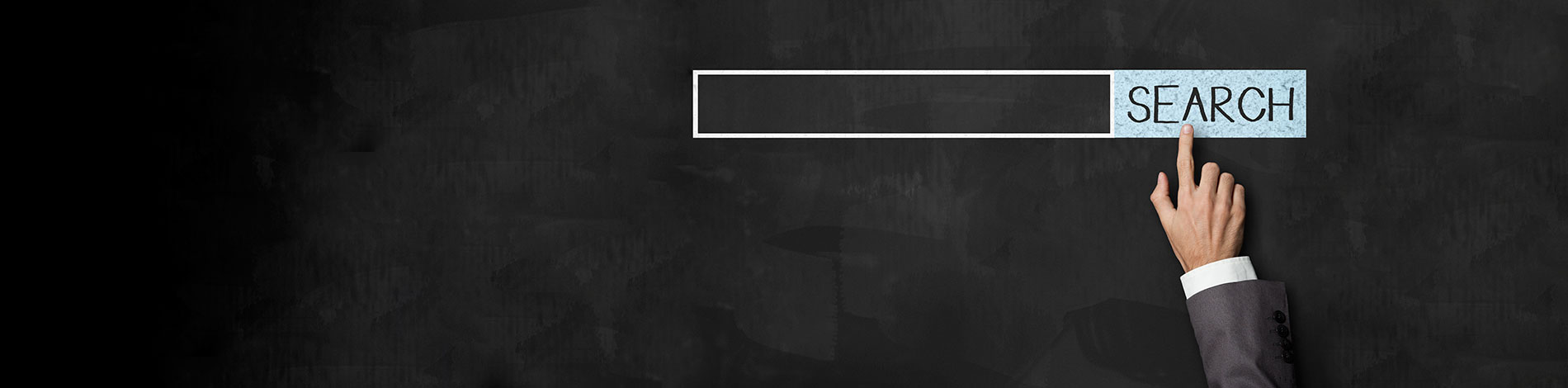Πηγαίνετε στις Κύριες εργασίες > Τιμολόγηση. Πώς λειτουργεί η επιλογή αυτή;
Χρησιμοποιείτε την επιλογή αυτήν για να τιμολογείτε τους πελάτες σας και να εκδίδετε μηχανογραφικά παραστατικά, εφόσον έχετε ορίσει την εταιρία ως εταιρία τιμολόγησης. Για να την ορίσετε ως εταιρία τιμολόγησης, πάτε στις : Κύριες εργασίες > Εταιρίες, στην καρτέλα της Εταιρίας, tab Λειτουργία, στο πεδίο Εταιρία Τιμολόγησης θα επιλέξετε την τιμή ΝΑΙ.
Επίσης στην καρτέλα της εταιρίας θα πρέπει να έχετε δηλώσει τις απαραίτητες παραμέτρους εκτύπωσης παραστατικών. Θα πάτε : Κύριες εργασίες >Εταιρίες , Παραστατικά. Εδώ θα πρέπει να έχετε ορίσει τo παραστατικό που χρησιμοποιείτε, το οποίο θα έχει και αυτόματη αρίθμηση.
Στα στοιχεία καταχώρισης του πελάτη, στο tab Τιμολόγηση, στην επιλογή Μήνες Τιμολόγησης θα πρέπει να έχετε τσεκάρει τους μήνες που θα τιμολογείται. Στο πεδίο ποσό Χρέωσης θα ορίσετε το ποσό που θα τιμολογείται κατά την έκδοση του παραστατικού. Στο πεδίο % παρ/σης φόρου θα καταχωρήσετε το ποσοστό παρακράτησης φόρου, εάν υφίσταται. Το πεδίο Ημ/νία Παρ/κού συνήθως δεν το ενημερώνετε .Το πεδίο αυτό ενημερώνεται αυτόματα, όταν γίνει η τιμολόγηση, με την ημερομηνία που τιμολογήθηκε ο πελάτης και χρησιμεύει ως ενημερωτικό πεδίο αλλά και ως δικλείδα ασφαλείας, γιατί δεν επιτρέπεται ξανά η τιμολόγηση αυτού του πελάτη σε ίδιο μήνα με αυτόν στο πεδίο Ημ/νία Παρ/κού.
Μετά θα πάτε στις Κύριες εργασίες > Τιμολόγηση. Στο πεδίο Ημερομηνία καταχωρείτε την ημερομηνία για την οποία θέλετε να τιμολογήσετε. Πριν συνεχίσετε στην τιμολόγηση, έχετε τη δυνατότητα να πάρετε εκτύπωση με τους επιλεγμένους πελάτες προς τιμολόγηση, κλικάροντας το εικονίδιο Επιλεγμένοι Πελάτες (το πρώτο από τα τρία διαθέσιμα). Για να συνεχίσετε τη διαδικασία της τιμολόγησης, σε περίπτωση που τιμολογείτε ένα συγκεκριμένο πελάτη, τον ορίζετε στα πεδία Από Πελάτη – Έως Πελάτη ή τον επιλέγετε από τη λίστα Επιλογή Πελατών η οποία ανοίγει όταν κλικάρετε το button Επιλογή (κάτω δεξιά στην οθόνη της Τιμολόγησης), διαφορετικά δεν επιλέγετε πελάτη. Θα ορίσετε τον λογαριασμό ο οποίος θα ενημερώσει αυτόματα και το βιβλίο Εσόδων – Εξόδων και στο πεδίο Παραστατικό θα επιλέξετε το αντίστοιχο, πχ. ΤΠΥ. Αν θέλετε να γίνει και εξόφληση ώστε να ενημερωθούν οι καρτέλες πελάτη και ταμείου, θα τσεκάρετε το πεδίο Καταχώριση εισπράξεων. Με την επιλογή του πεδίου Εκτύπωση Εντύπου, εκτυπώνεται η εικόνα της φόρμας του παραστατικού σε λευκό χαρτί, ώστε να μην είναι απαραίτητη η χρήση προεκτυπωμένων εντύπων. Σε περίπτωση που θέλετε να χρησιμοποιήσετε προεκτυπωμένα έντυπα, τότε ξεκλικάρετε αυτό το πεδίο. Το πεδίο Χρήση Μηχανισμού το κλικάρετε μόνο αν χρησιμοποιείτε φορολογικό μηχανισμό για τη σήμανση των παραστατικών σας. Αν θέλετε, κατά την τιμολόγηση να ενημερωθεί και ο λογαριασμός εξόδου στην εταιρία του πελάτη σας στον αντίστοιχο προμηθευτή (το λογιστικό γραφείο), τότε κλικάρετε το πεδίο Καταχώριση Εγγραφών Εξόδων. Για να εκτελέσετε τη διαδικασία της τιμολόγησης και να εκτυπώσετε το παραστατικό σας κλικάρετε το εικονίδιο του εκτυπωτή (το δεύτερο από τα τρία διαθέσιμα και με περιγραφή Τιμολόγηση Πελατών), όπου εμφανίζεται το μήνυμα : ΠΡΟΣΟΧΗ! Βεβαιωθείτε ότι κανείς χρήστης δεν εργάζεται στην εταιρία τιμολόγησης. Δίνετε ΟΚ για να ολοκληρώσετε τη διαδικασία. Μετά την εκτύπωση του παραστατικού εμφανίζεται το μήνυμα : Συνέχεια στην εκτύπωση παραστατικών όπου για να συνεχίσετε επιλέγεται το NAI.